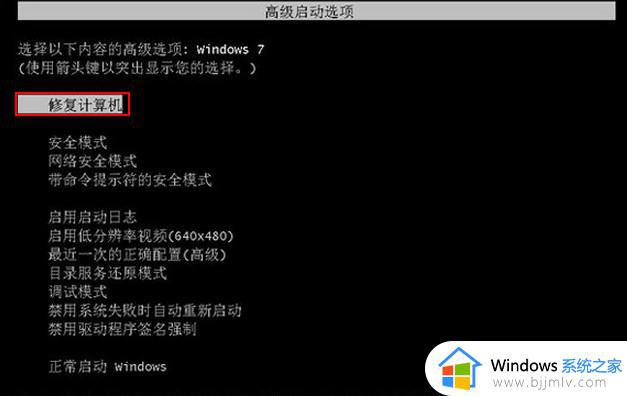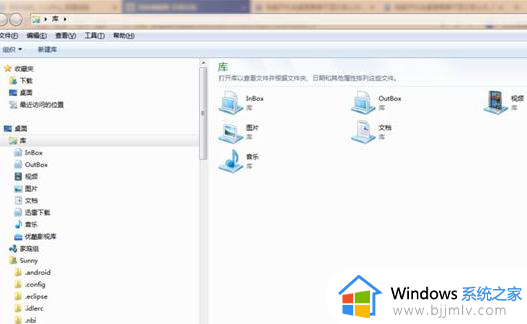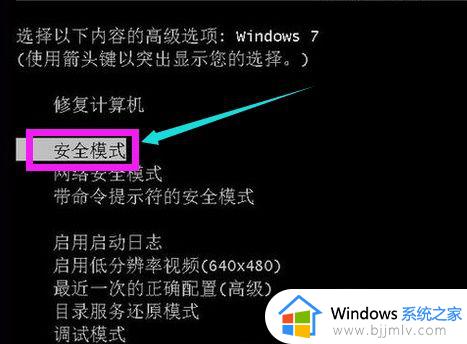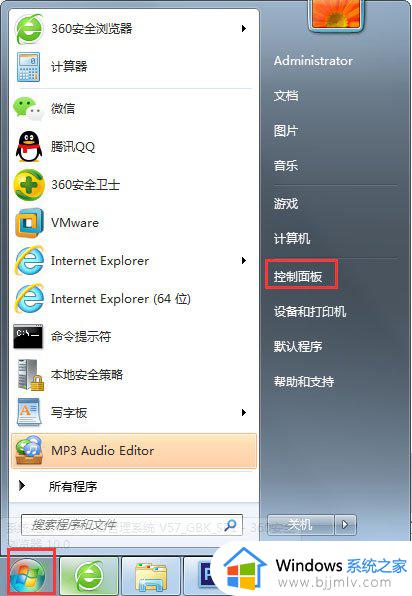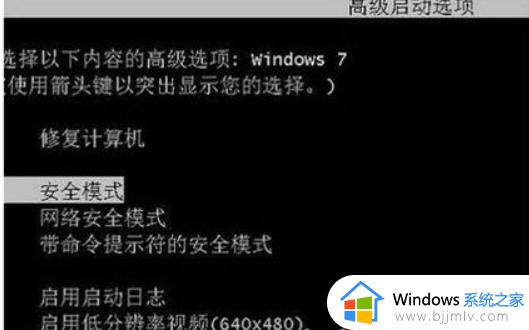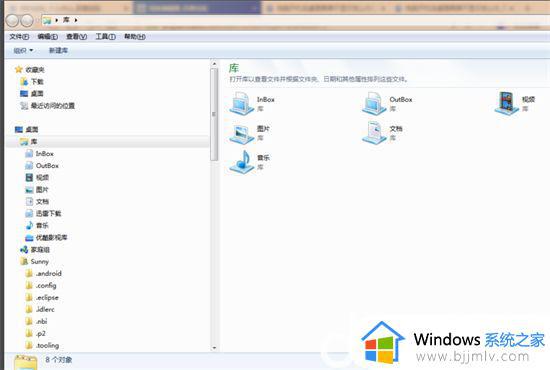win7开机闪屏3次进入系统怎么办 win7电脑开机闪屏三次进入系统怎么解决
更新时间:2023-10-18 14:00:49作者:skai
使用win7操作系统的过程中,部分用户遇到了开机闪屏 3 次后才能进入系统的现象。这种情况可能会导致电脑启动速度变慢,影响用户的操作体验。很多用户遇到这种问题都不知道怎么解决,下面小编就带着大家一起来看看win7电脑开机闪屏三次进入系统怎么解决,希望对你有帮助。
解决方法:
1、点击开始菜单,打开控制面板,然后在控制面板上选择“显示”;
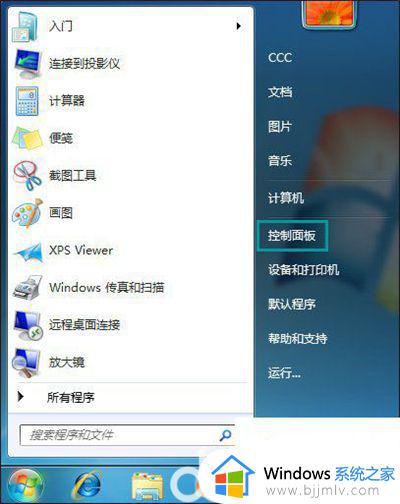
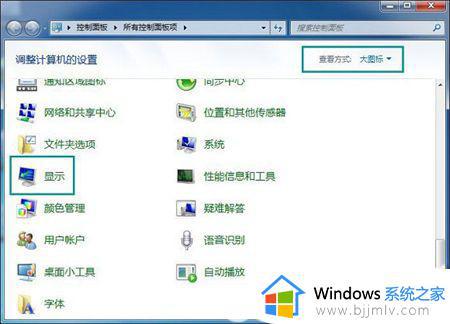
2、在显示面板的左侧选择“调整分辨率”;
3、然后在屏幕分辨率中选择“高级设置”选项;
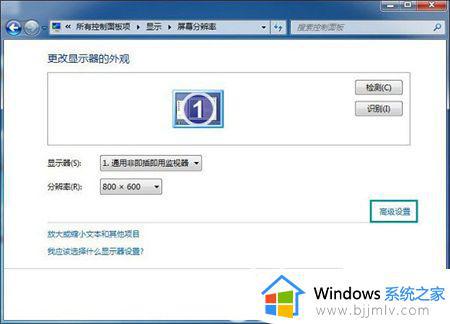
4、然后在弹出的对话框上选择“监视器”选项卡;
5、接着在屏幕刷新频率项下,点击下拉列表,再选择合适的刷新率(正常情况下,使用60赫兹就足够了),然后点击确定按钮保存。
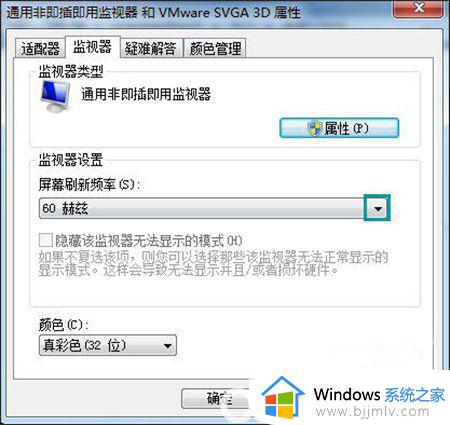
以上全部内容就是小编带给大家的win7开机闪屏3次进入系统解决方法详细内容分享啦,遇到上述问题的小伙伴就快点跟着小编的方法进行解决吧。